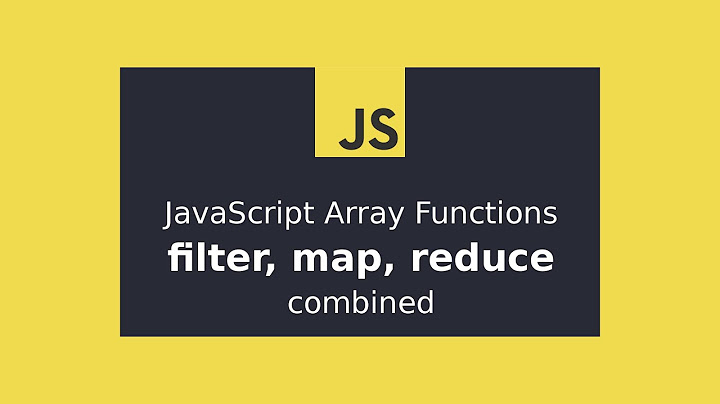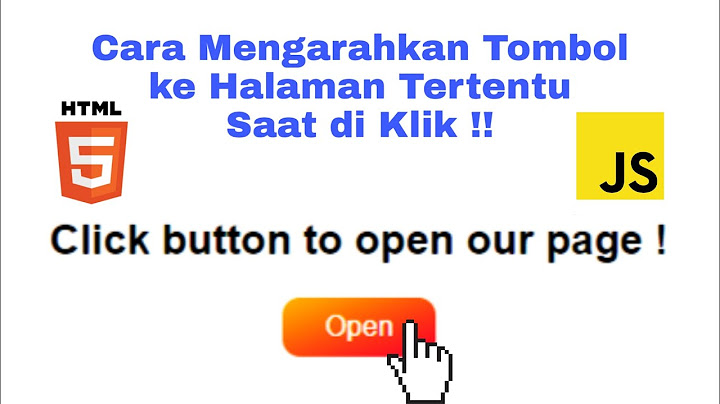Google Drive mempermudah berbagi file Anda. Itu juga memungkinkan banyak orang untuk mengedit file yang sama, memungkinkan kolaborasi waktu nyata. Tonton video di bawah ini untuk mempelajari lebih lanjut tentang fitur-fitur ini Show
Berbagi fileKapan pun Anda berbagi file dari Google Drive, Anda dapat mengizinkan orang lain melihat dan bahkan mengedit file yang sama. Meskipun Anda dapat membagikan file apa pun yang disimpan di Google Drive, perlu diperhatikan bahwa Anda hanya dapat menggunakan fitur kolaborasi untuk file yang dibuat di dalam Drive Anda Mari kita lihat contoh Olenna, seorang guru seni yang menggunakan Google Drive miliknya untuk mengatur surat, rencana pelajaran, dan lainnya. File Olenna termasuk
Seperti yang Anda ketahui, tidak ada satu pengaturan berbagi yang tepat untuk semua file Olenna. Pengaturan yang Anda pilih untuk setiap file yang Anda bagikan mungkin bergantung pada alasan Anda membagikannya Saat Anda berbagi file dengan sekelompok orang tertentu, kolaborator Anda harus masuk dengan akun Google untuk melihat atau mengedit file. Namun, saat Anda berbagi dengan grup yang lebih besar atau membuat file menjadi publik, kolaborator Anda tidak memerlukan akun Google untuk mengakses file tersebut Untuk berbagi file dengan sekelompok orang terbatas
Untuk kontrol lebih besar atas file Anda, Anda dapat mengklik panah drop-down untuk memutuskan apakah orang dapat mengedit, mengomentari, atau hanya melihat file  Berbagi dengan tautanAnda dapat dengan mudah berbagi file dengan sekelompok besar orang dengan memberikan tautan ke file apa pun di Google Drive Anda. Tautan pada dasarnya adalah URL atau alamat web untuk file apa pun yang ingin Anda bagikan. Ini bisa sangat membantu untuk file yang terlalu besar untuk dikirim sebagai lampiran email, seperti file musik atau video. Anda juga dapat membagikan file dengan memposting tautan ke halaman web publik. Siapa pun yang mengklik tautan tersebut akan dialihkan ke file tersebut Untuk membagikan tautan
File yang dibagikan dengan AndaOrang juga dapat memilih untuk berbagi file dengan Anda. File-file ini akan muncul di folder Dibagikan dengan Saya. Namun, jika Anda lebih suka mengakses file dari Google Drive tanpa beralih ke tampilan ini, Anda dapat memindahkannya. Untuk melakukannya, navigasikan ke folder Dibagikan dengan Saya, arahkan mouse ke file yang diinginkan, lalu pilih Tambahkan ke Drive Saya  Alat kolaborasiKapan pun Anda berbagi file dalam format Google Drive, Anda memiliki opsi untuk mengizinkan rekan editor mengubah dan mengedit file. Google Drive menawarkan beberapa alat yang meningkatkan kolaborasi dengan mempermudah komunikasi dengan rekan editor Anda dan untuk melihat perubahan apa yang telah dilakukan dan oleh siapa Klik tombol di interaktif di bawah untuk mempelajari tentang fitur kolaborasi di Google Drive edit hotspot  Opsi Berbagi TambahanKlik File untuk melihat opsi berbagi tambahan. Download sebagai download file Anda dalam format yang berbeda seperti dokumen Word, file PDF, atau teks HTML. Publikasikan ke Web membuat halaman web sederhana dari dokumen Anda. Kolaborator email memungkinkan Anda mengirim email yang menyertakan tautan ke file Anda. Email sebagai lampiran memungkinkan Anda mengirim file sebagai lampiran email Riwayat RevisiKlik File lalu pilih Lihat riwayat revisi untuk melihat versi file yang lebih lama. Anda dapat melihat perubahan yang telah dibuat dari waktu ke waktu dan kembali ke versi lama jika diinginkan Tombol KomentarKlik tombol Komentar untuk melihat utas yang berisi semua komentar yang terkait dengan file, diurutkan secara kronologis. Anda juga dapat menambahkan komentar baru dan membalas komentar lama Tombol BagikanArahkan kursor ke tombol Bagikan untuk melihat deskripsi tentang pengaturan visibilitas file saat ini. Klik tombol Bagikan untuk mengedit setelan berbagi file. Anda dapat membagikan file Anda dengan orang lain, mengubah visibilitas, atau membuat tautan ke file tersebut Sedang Melihat dan MengobrolKlik di sini untuk mengobrol dengan orang lain yang sedang melihat file. Perhatikan bahwa obrolan tidak disimpan di Komentar KursorSaat kolaborator memodifikasi file, kursor akan muncul dengan warna cerah kapan pun dia sedang mengedit. Setiap perubahan yang dilakukan orang tersebut akan muncul secara real time Menambahkan KomentarKomentar memungkinkan Anda melampirkan catatan singkat ke bagian tertentu dari file. Kolaborator Anda dapat melihat dan membalas setiap komentar yang Anda buat. Untuk menambahkan komentar, pilih teks yang ingin Anda komentari, lalu klik kanan dan pilih Comment dari menu drop-down. Kolaborator Anda dapat memilih untuk Membalas atau Menyelesaikan komentar Modus saranGoogle Drive juga memiliki fitur bernama Suggesting mode, yang mirip dengan fitur Track Changes di Microsoft Office. Hal ini memungkinkan setiap kolaborator untuk melakukan perubahan, sambil memberikan kesempatan kepada kolaborator lainnya untuk meninjau perubahan sebelum menjadikannya permanen. Laman ini memiliki lebih banyak informasi tentang cara melakukan pengeditan yang disarankan dan menerima atau menolak perubahan orang lain Bagaimana cara mengaktifkan editor skrip di Google Sheets?Buat skrip . Di Dokumen, Spreadsheet, Slide, atau Formulir, buka dokumen, spreadsheet, presentasi, atau formulir Jika Anda menggunakan Dokumen, Spreadsheet, atau Slide, klik Alat di bagian atas. Editor skrip Jika Anda menggunakan Formulir, di pojok kanan atas, klik Lainnya. Editor skrip Buat skrip Anda Bagaimana cara membuat Google Sheets dapat diedit?Mengedit data dalam sel . Buka spreadsheet di aplikasi Google Spreadsheet Di spreadsheet Anda, ketuk dua kali sel yang ingin Anda edit Masukkan data Anda Opsional. Untuk memformat teks, sentuh dan tahan teks, lalu pilih opsi Setelah selesai, ketuk Selesai Bagaimana cara masuk ke mode Google Editor?Di komputer Anda, buka dokumen di docs. google. com. di bilah alat, pilih satu opsi. Di kanan atas, klik Mengedit .
Bagaimana cara menambahkan Editor ke Google Docs?Bagikan formulir Anda dengan kolaborator . Buka formulir di Google Formulir Di kanan atas, klik Lainnya Klik Tambahkan kolaborator Klik "Undang orang. " Di jendela "Tambahkan editor", tambahkan alamat email untuk membagikannya dengan orang lain Klik Kirim |

Pos Terkait
Periklanan
BERITA TERKINI
Toplist Popular
#2
#4
#6
#8
Periklanan
Terpopuler
Periklanan
Tentang Kami
Dukungan

Copyright © 2024 idkuu.com Inc.